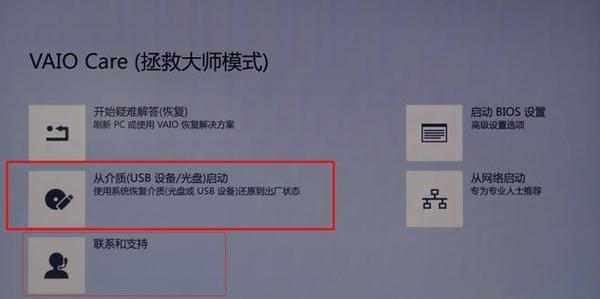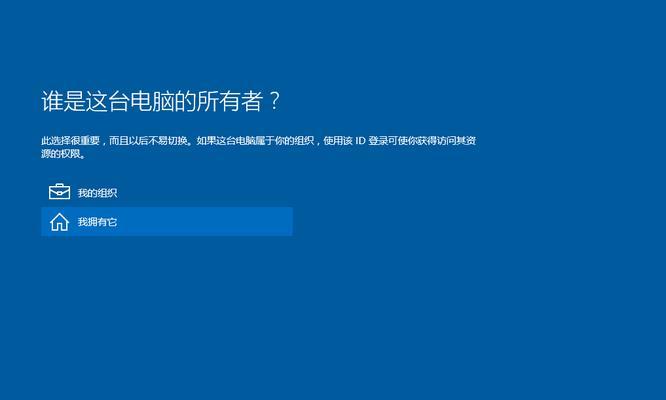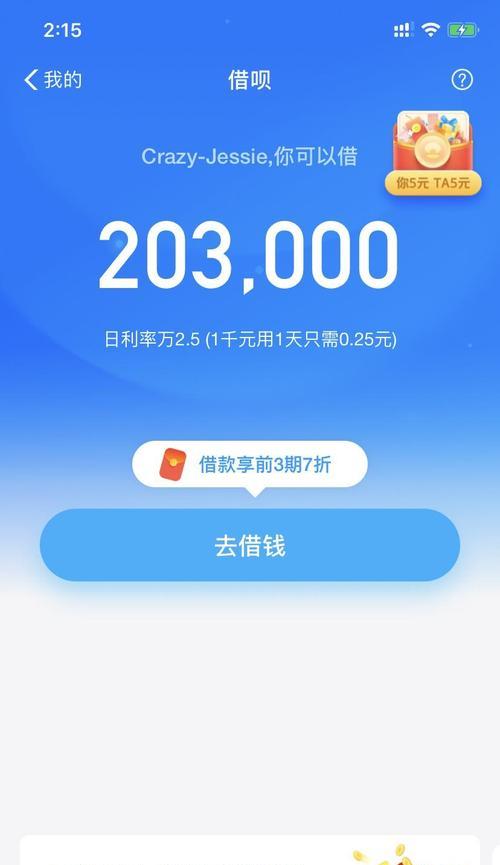随着电脑操作系统的不断更新,我们有时需要重新安装或升级系统。而使用Win镜像来装系统是一种常见且方便的方法。本文将为您详细介绍如何通过Win镜像来装系统的步骤和技巧,帮助您轻松搞定系统安装的过程。
1.下载合适版本的Win镜像文件
在官方网站或可信赖的软件下载平台上搜索并下载与您电脑硬件兼容的Windows系统镜像文件,确保选择正确的版本和语言。
2.创建可引导的USB安装介质
使用专业的软件如Rufus或WindowsUSB/DVDDownloadTool,将下载好的Win镜像写入U盘或DVD光盘,制作出可引导的安装介质。
3.设置电脑启动顺序
进入电脑BIOS设置界面,将启动顺序调整为首先从USB或光盘启动,确保能够引导至Win安装界面。
4.进入Win安装界面并选择安装方式
插入准备好的安装介质,重启电脑进入Win安装界面,选择“自定义安装”或“升级保留文件”等安装方式,根据个人需求选择。
5.删除原有分区并创建新分区
在分区管理界面,删除原有的系统分区并根据需要创建新的分区。注意备份重要文件,避免数据丢失。
6.选择安装位置和系统盘格式
选择要安装系统的磁盘或分区,并选择所需的文件系统格式(如NTFS),点击“下一步”进行下一步操作。
7.等待系统文件拷贝和安装
Win将自动开始复制系统文件,并进行一系列安装操作。耐心等待过程完成,不要中途中断电源。
8.设定系统设置和个人账户
根据提示,设置个人账户名称、密码和时区等系统设置。注意选择安全性强的密码,确保账户安全。
9.自定义安装选项和应用软件
根据个人需求,选择自定义安装选项,决定是否安装其他软件和功能,可根据需求自由搭配和选择。
10.完成安装并进行更新
等待Win系统完成最后的设置和配置,并联网进行系统更新,确保系统获得最新的补丁和功能更新。
11.迁移个人文件和设置
将之前备份的个人文件和设置迁移到新系统中,确保个人数据和配置的完整性。
12.安装必备驱动程序
通过官方网站或设备制造商提供的驱动程序,安装并更新各硬件设备的驱动程序,以保证其正常工作和性能稳定。
13.安装常用软件和工具
根据个人需求和使用习惯,安装一些常用的软件和工具,如浏览器、办公软件、杀毒软件等,以便更好地使用新系统。
14.优化系统设置和个性化调整
根据个人喜好,调整系统设置,如背景壁纸、桌面图标、声音效果等,以使系统更符合个人审美和使用习惯。
15.系统备份和恢复
完成以上步骤后,建议定期对系统进行备份,以防意外情况造成数据丢失或系统崩溃时能够快速恢复到初始状态。
通过本文的详细教程,您应该已经学会了使用Win镜像来装系统的全过程。无论是重新安装系统还是升级系统版本,都可以通过这种方法轻松搞定。记得备份重要数据,选择合适的安装方式,设置个人账户和系统选项,最后安装驱动和软件,并及时备份系统,保证系统的稳定和数据的安全。祝您顺利完成系统安装!